重装系统失败怎么办(电脑系统重装怎么操作)
发布时间:2024-07-16 14:34:04
重装系统失败怎么办?
相信很多人都有过类似的经历,准备好重装系统,结果却遇到了各种问题,导致重装失败,系统无法正常启动。这种情况下,大家都会感到非常困惑和无助。那么,面对这种情况,应该如何解决呢?小编建议大家可以尝试使用u盘启动盘重新安装系统,这是一种相对简单且高效的方法,能够帮助你快速恢复电脑的正常运行。接下来,就跟大家详细讲解下电脑系统重装怎么操作吧!

一、重装系统所需工具
1、电脑类型:笔记本/台式均适用
2、系统版本:win10专业版
3、装机工具:电脑店u盘启动盘制作工具(点击链接下载)
二、重装系统前期准备
1、确保保存系统的正版产品ID,你可以右键单击“我的电脑”,然后选择“属性”来查看系统信息下的“产品ID”。将该ID复制、截图或以其他方式保存在可以轻松找到的位置,以便在下次重装系统时方便输入。
2、重装系统会清空注册表,这可能导致一些软件无法正常运行。尤其是一些软件可能安装在非系统盘,重装系统后需要重新安装这些软件才能恢复正常使用。因此,在备份时,务必考虑备份注册表信息,以便在系统重装后能够尽快恢复软件和计算机设置。
3、下载win10专业版的镜像文件,想要快速下载的朋友们,可以进入msdn网站,在操作系统栏目找到对应的镜像,复制其下载链接,打开迅雷就可下载了!
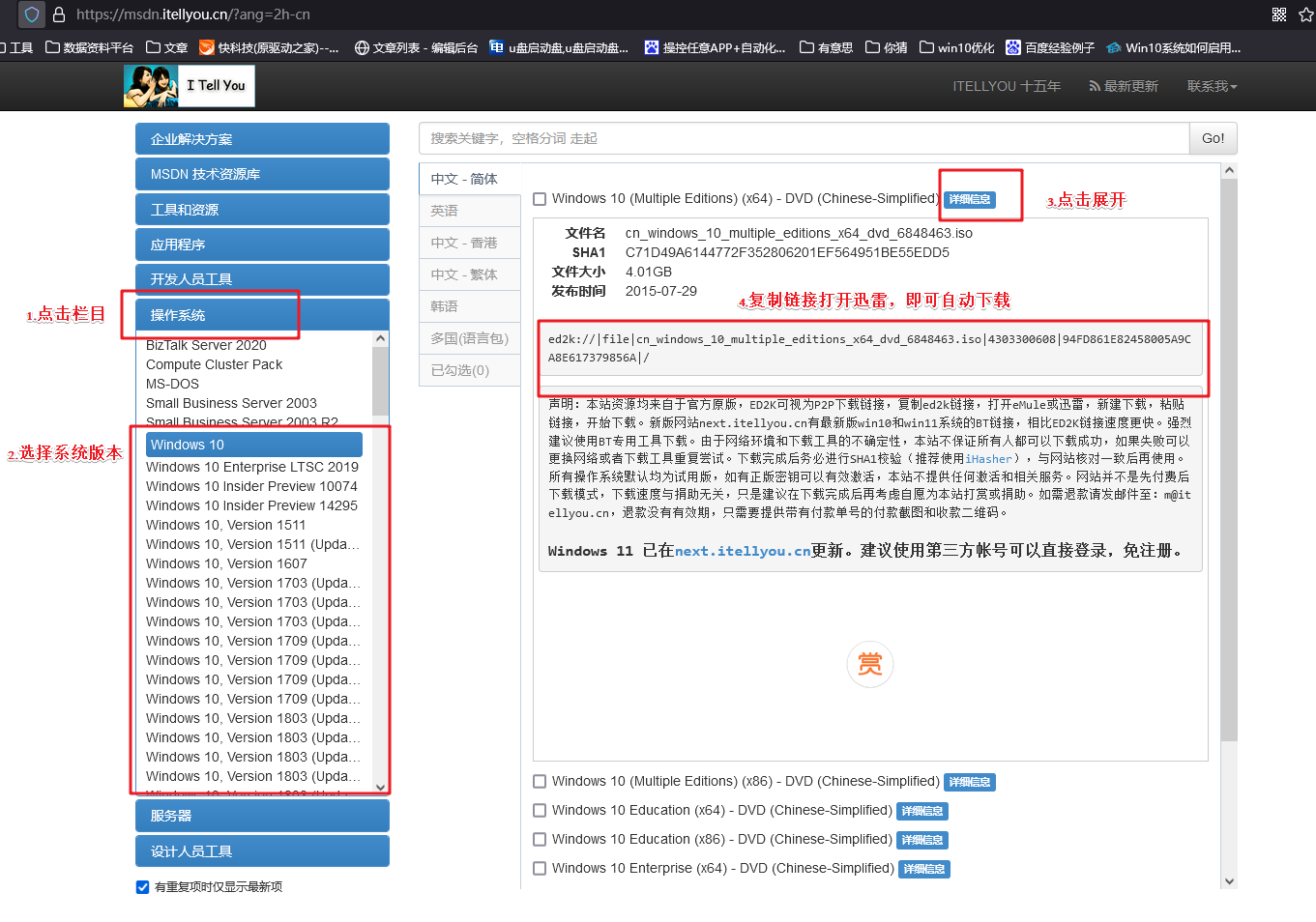
三、重装系统详细教程
1、制作u启动盘
a. 在电脑店官网中,切换到下载中心,点击【立即下载】,即可下载电脑店,这一制作启动盘所需的工具。
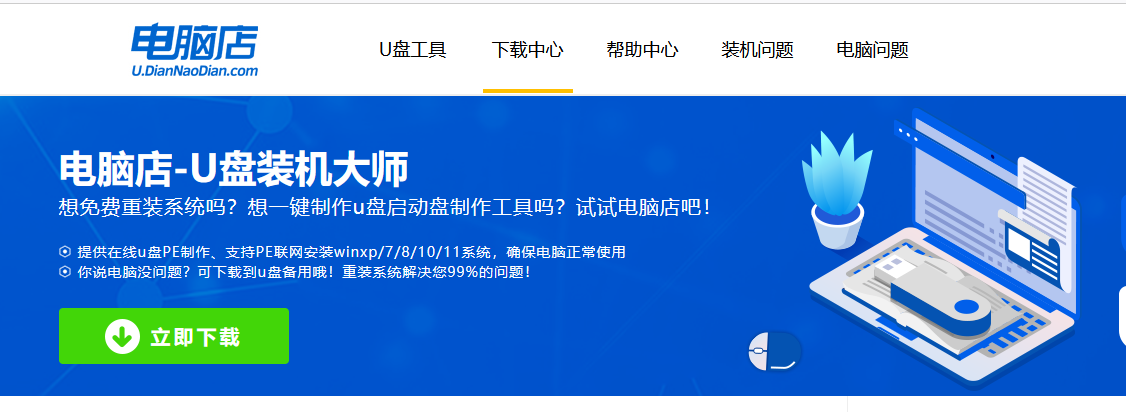
b. 下载之后解压,插入一个8G以上的u盘,双击打开电脑店的程序。
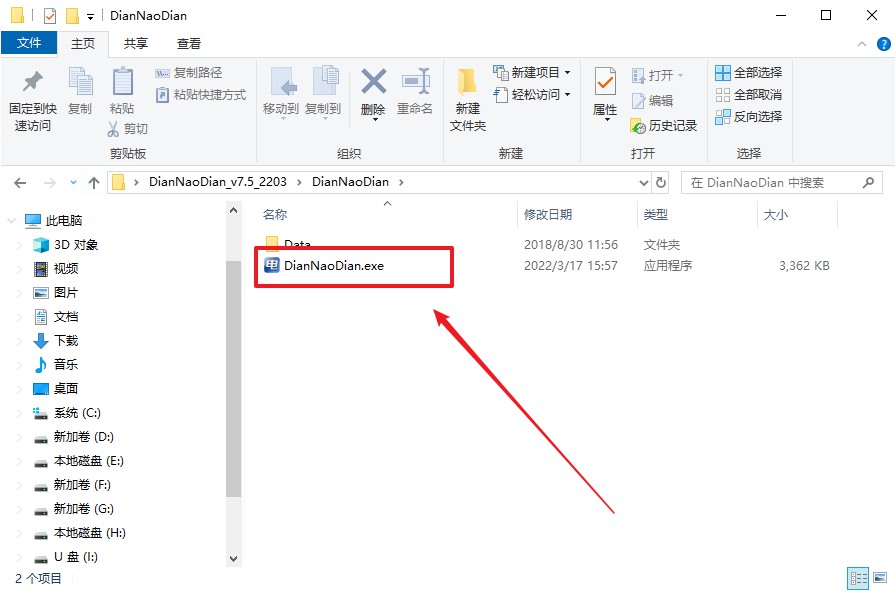
c. 在界面中选择u盘,以及【启动模式】和【分区格式】,点击【全新制作】。
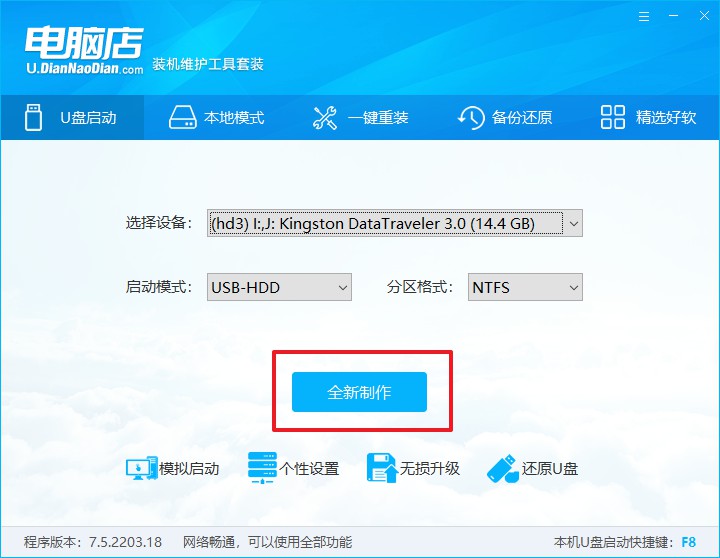
d. u盘启动盘制作完毕后,电脑会弹出提示框弹出,你可以点击【是】查看教程,也可以点击【否】关闭页面。
2、BIOS设置u盘启动
a. 在电脑店首页,输入重装电脑的相关信息,查询u盘启动快捷键。
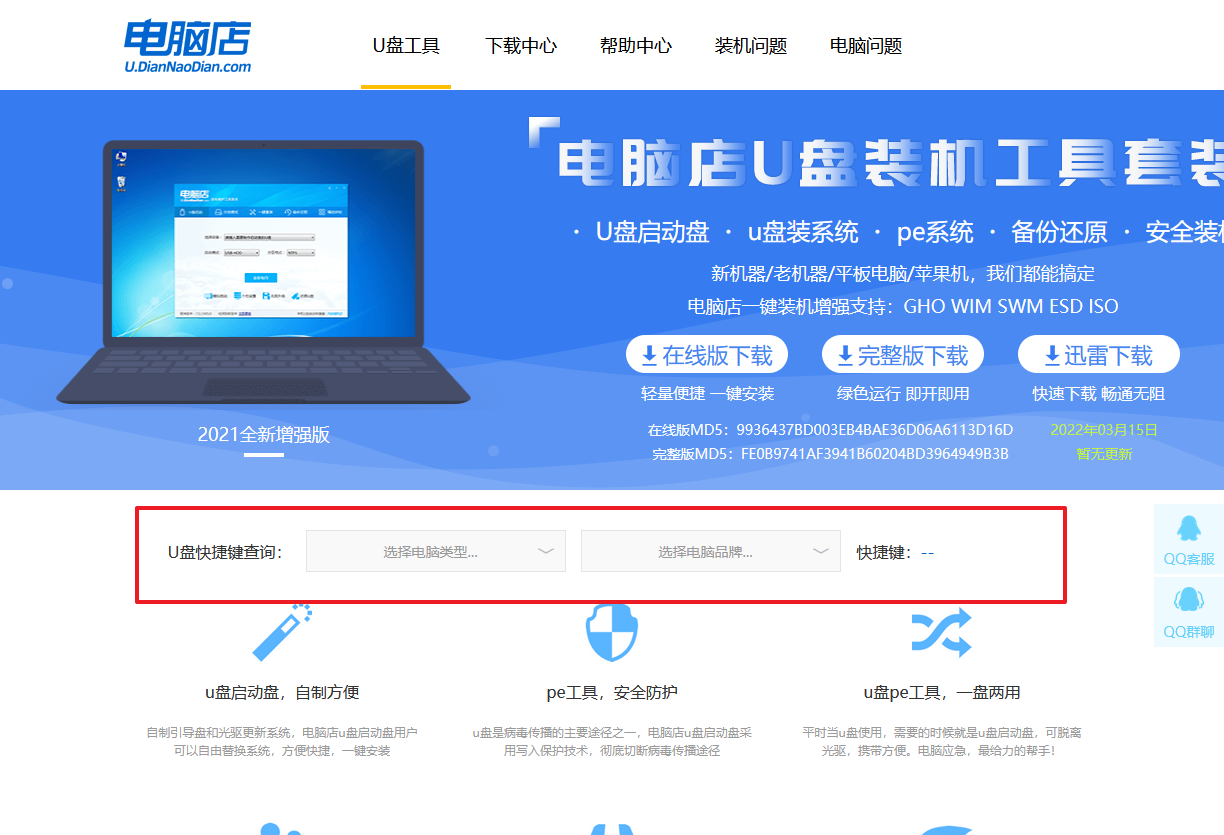
b. u盘插入电脑,重启后需要快速按下快捷键,建议重复按多几次。
c. 按键盘加减号,将u盘移动到第一位,按下F10保存并退出。
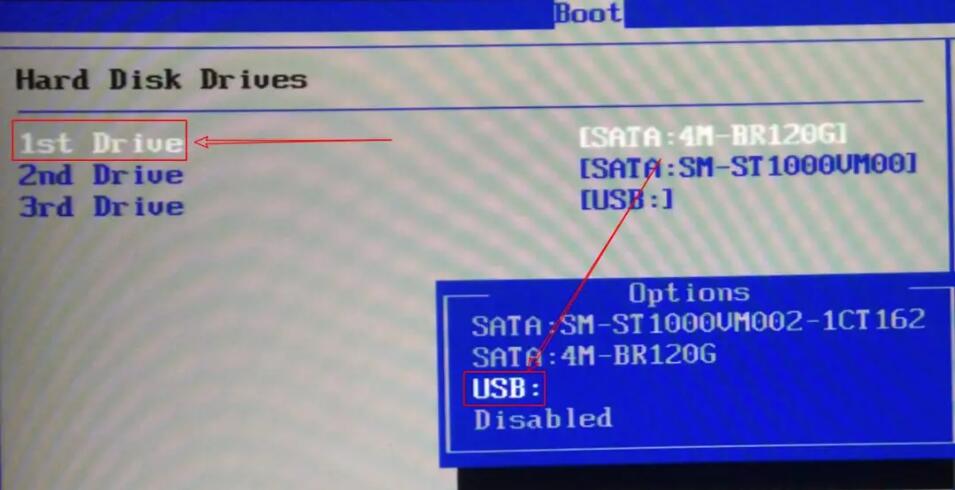
d. 此时就会进入电脑店主菜单,选择【1】这一选项后回车。
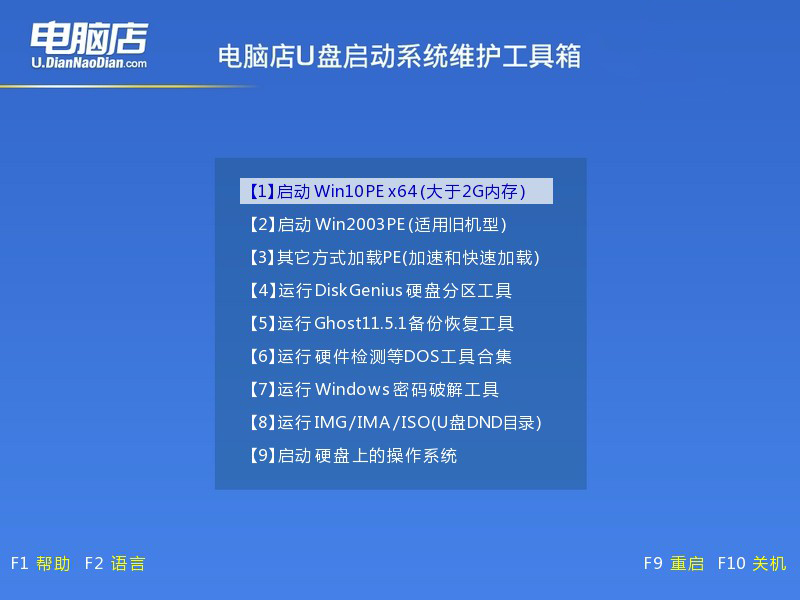
3、u盘装系统
a. u盘启动后即可进入电脑店winpe,双击打开【电脑店一键装机】。
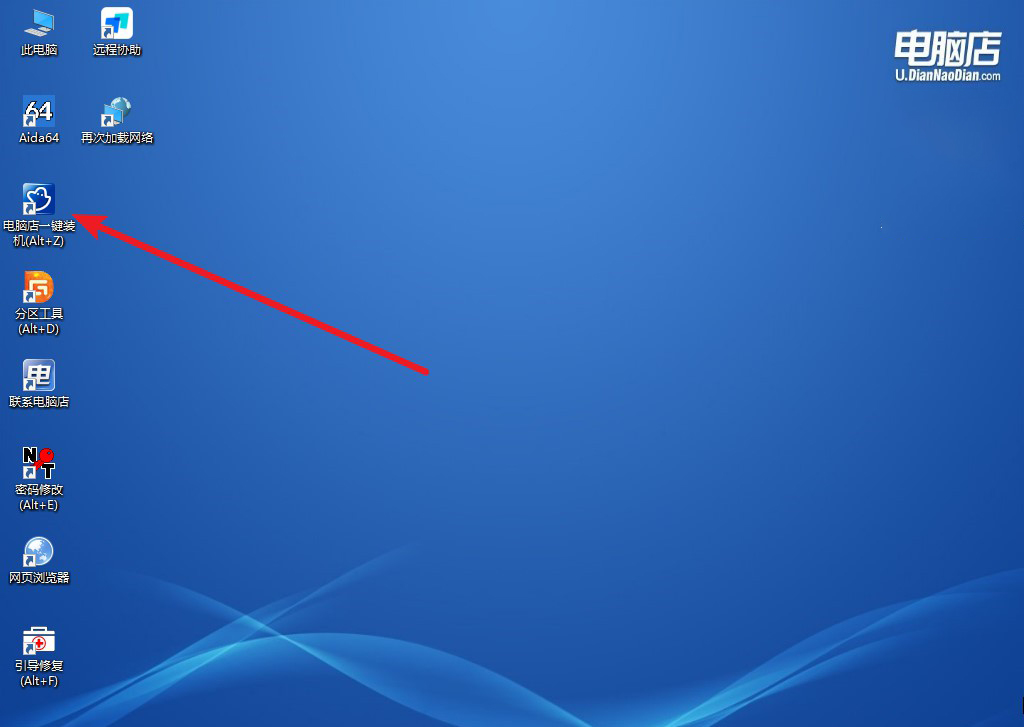
b. 在界面中,根据下图所示的提示,选择操作方式、镜像文件以及系统盘符,点击【执行】。
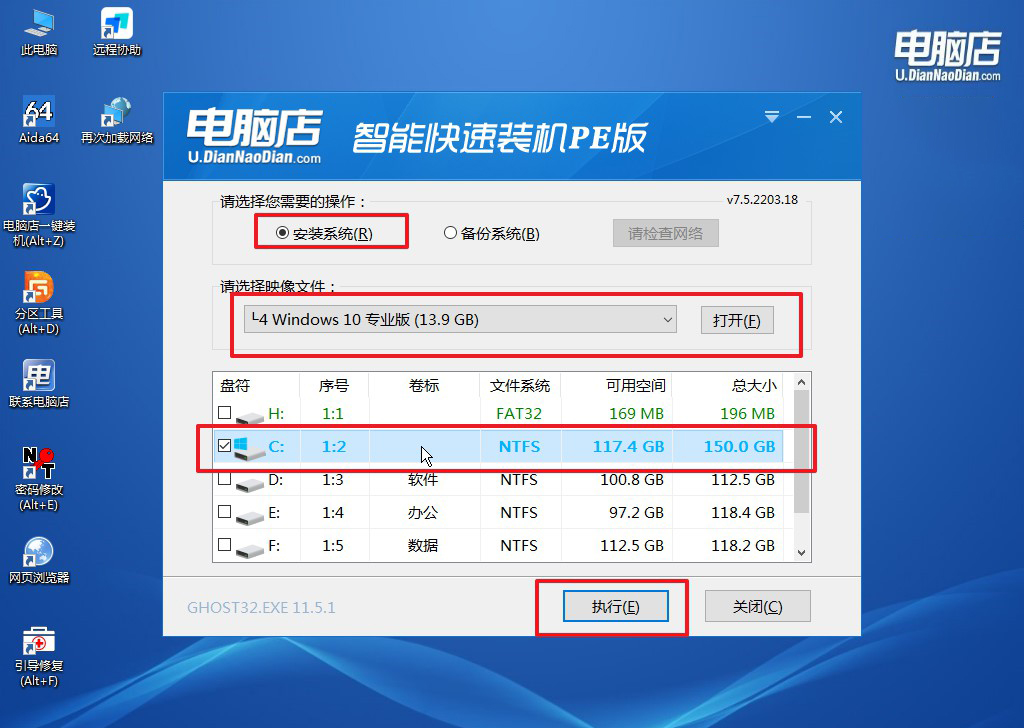
c. 在还原窗口中,默认设置点击【是】。接着勾选【完成后重启】,等待安装即可。

d. 之后会重启电脑,我们稍等一会就可以进入win10系统了。
四、重装系统后可能碰到的问题
重装系统后鼠标和键盘都不能用是怎么回事?
先,检查硬件连接。确保鼠标和键盘正确插入相应的USB端口或连接到计算机的无线接收器。可以尝试使用不同的USB端口,特别是直接连接到主板的后置端口,以排除端口损坏或连接不良的问题。
其次,检查BIOS设置。在某些情况下,BIOS设置可能会影响鼠标和键盘的功能。进入BIOS设置界面,确保USB端口已启用,Legacy USB Support(传统USB支持)也应该开启。恢复BIOS到默认设置也可能解决问题。
如果硬件连接和BIOS设置都没有问题,接着检查驱动程序。在重装系统后,可能缺少必要的驱动程序,导致鼠标和键盘无法正常工作。可以尝试使用外接的USB鼠标或键盘进入系统,打开设备管理器,查看是否有黄色感叹号或其他错误标志。如果有,更新或重新安装驱动程序。通常情况下,从主板或计算机制造商的官方网站下载最新的驱动程序是最好的方法。
此外,尝试进入安全模式。在安全模式下,系统仅加载最基本的驱动程序和服务,可能帮助排除由于第三方软件或驱动程序冲突导致的问题。如果鼠标和键盘在安全模式下可以正常工作,那么问题可能与某些第三方软件或驱动程序冲突有关。
如果所有上述方法都无法解决问题,可能需要考虑硬件故障的可能性。鼠标和键盘硬件本身可能出现问题,或者主板的USB控制器可能存在故障。在这种情况下,建议联系计算机制造商的技术支持或专业的电脑维修服务,进行进一步的诊断和修复。
电脑系统重装怎么操作的教程就跟大家讲解到这里了,重装系统失败虽然令人头疼,但只要掌握了正确的方法,问题就能够迎刃而解。使用u盘启动盘重新安装系统,不仅操作简单,还能避免许多常见的安装问题。如果你也遇到了重装系统失败的情况,不妨按照小编的建议,试试这个方法,或许会有意想不到的效果!

